Hôm trước Trải Nghiệm Số đã có hướng dẫn bạn chi tiết cách cài theme vào iPhone chạy iOS 11.0 – iOS 11.1.2 jailbreak bằng công cụ Electra. Hôm nay mình sẽ hướng dẫn cách cài theme cho các bạn thậm chí không muốn đụng đến máy tính.
Đầu tiên để cài theme trực tiếp trên iPhone hay thiết bị chạy iOS 11 jailbreak bằng Electra, bạn cần phải cài thêm hai ứng dụng. Ứng dụng đầu tiên là FilzaJailed, bạn tham khảo cách cài tại đây. Ứng dụng thứ hai là iZip để giải nén file ZIP, tải trên App store theo liên kết bên dưới:
Sẽ có bạn thắc mắc là sao không giải nén file ZIP bằng FilzaJailed luôn (có hỗ trợ) mà phải cài thêm iZip. Lý do là vì trình giải nén của FilzaJailed rất “cùi”, thư mục / tập tin sau khi giải nén rối tung lên nên bạn phải cài thêm iZip.
Nếu bạn đã cài xong hai ứng dụng trên thì bắt đầu nhé, các bước thực hiện như sau:
Bước 1: Tải trực tiếp một theme trên iPhone, ở đây mình tiếp tục lấy ví dụ là theme Splendore. Từ trình duyệt Safari, bạn truy cập vào địa chỉ https://goo.gl/rvi9aa, bấm Download để tải về. Đây là theme Splendore mà mình đã nén và tải lên Google Drive, bạn yên tâm nhé. Bạn hãy chờ trong giây lát để Safari tải, nếu bạn nhận được cửa sổ dưới đây nghĩa là đã tải xong.
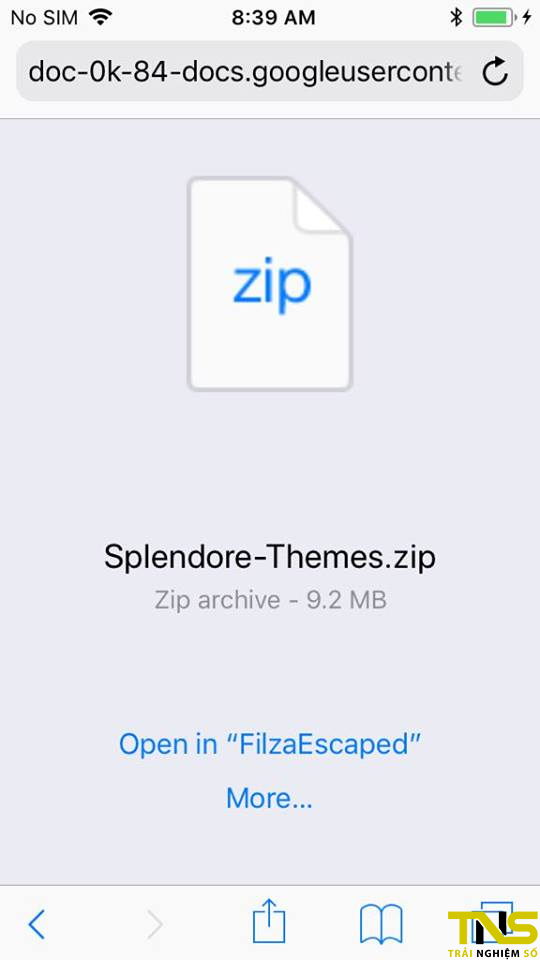
Bước 2: Bấm vào mục More… chọn Copy to iZip.
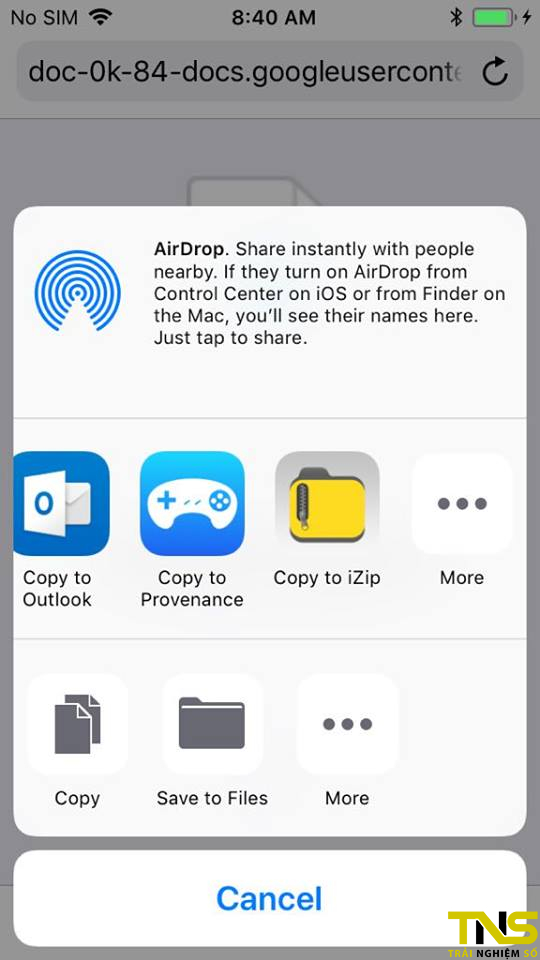
Bước 3: Mở ứng dụng iZip lên, tìm đến file zip vừa tải về, bấm vào và chọn Extract all để giải nén file zip ra với cấ u trúc thư mục đầy đủ.
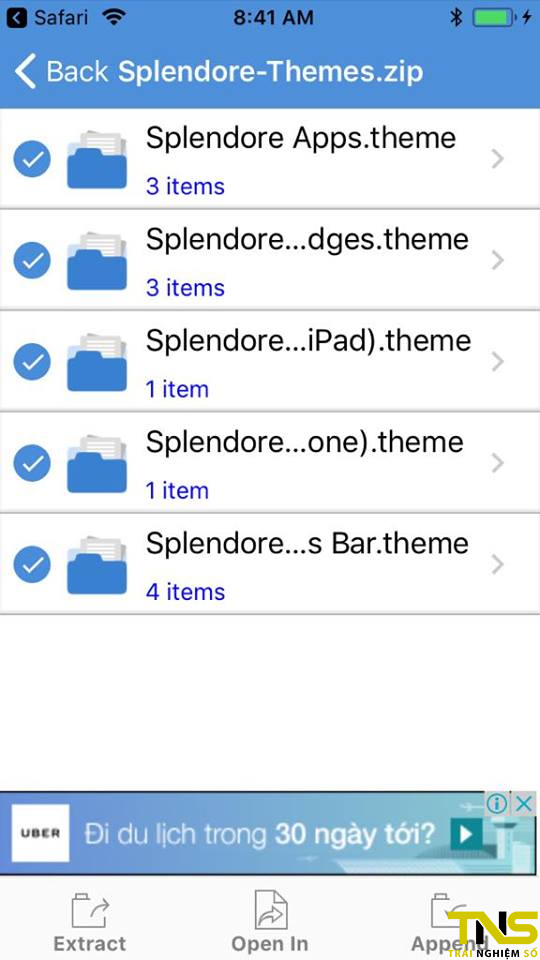
Bước 4: Mở FilzaJailed lên, truy xuất đến thư mục /var/mobile/Containers/Data/Applications/com.comcsoft.iZip/Documents.
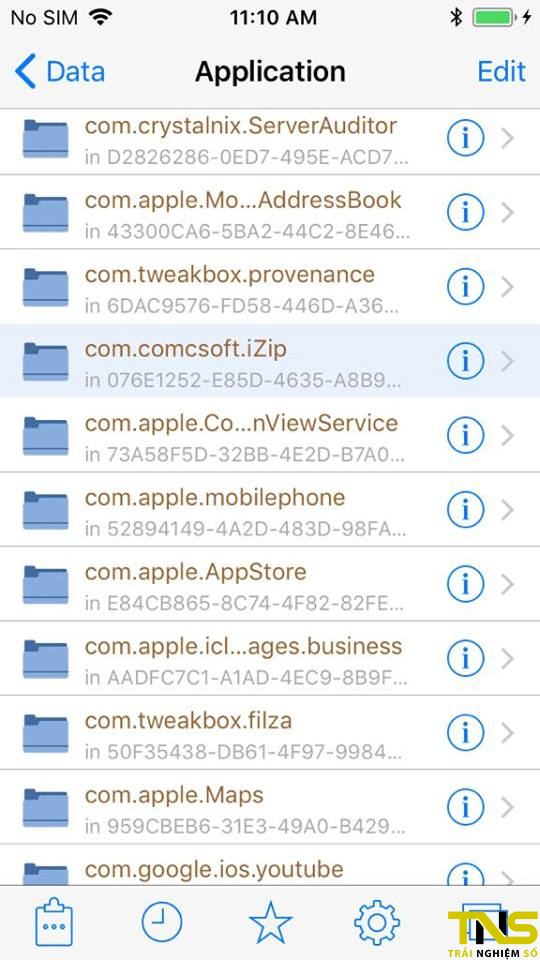 Lưu ý ở phần này, nếu bạn vào thư mục /var/mobile/Containers/Data/Applications/ mà các thư mục con chỉ toàn hiện mã, không thấy mục com.comcsoft.iZip đâu thì bạn hãy bấm vào nút hình bán răng ở góc phải phía dưới > chọn Advanced Options > Show application name > Yes.
Lưu ý ở phần này, nếu bạn vào thư mục /var/mobile/Containers/Data/Applications/ mà các thư mục con chỉ toàn hiện mã, không thấy mục com.comcsoft.iZip đâu thì bạn hãy bấm vào nút hình bán răng ở góc phải phía dưới > chọn Advanced Options > Show application name > Yes.
Bước 5: Trong thư mục Documents sẽ có thư mục mà bạn đã giải nén bằng iZip, cụ thể ở trên là thư mục Splendore-Themes. Bạn lưu ý là cần phải thiết lập quyền (permission) trong đây mới có thể chép theme qua Anemone được.
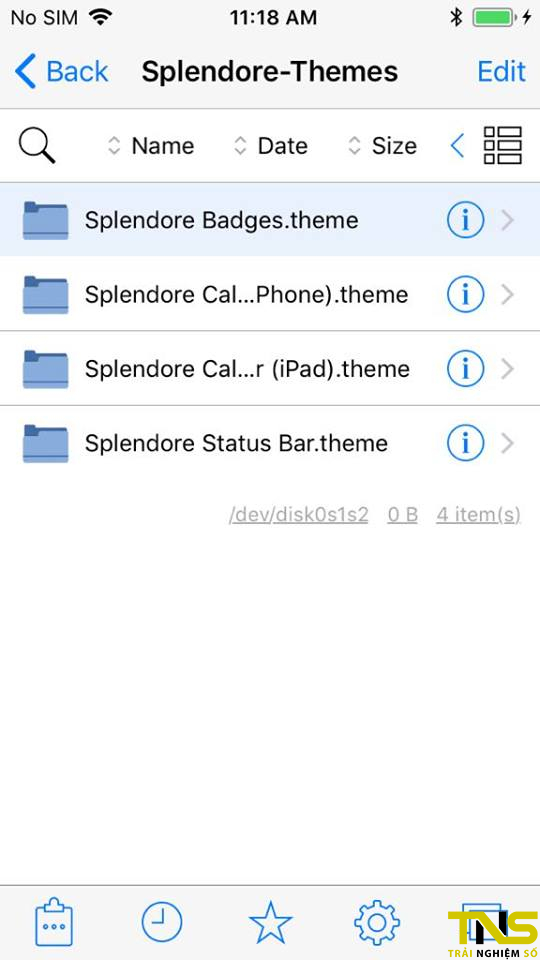
Như ảnh trên, có bốn thư mục con, bạn hãy lần lượt bấm vào chữ i ở bên phải của thư mục, trong bảng hiện lên, bạn để ý mục Ownership, bạn hãy bấm vào chỗ mục Owner và chọn là mobile, mục Group chọn staff. (mặc định thường là root/mobile hoặc mobile/mobile). Hình dưới là mình đã đổi Ownership lại. Bạn làm được ra hình giống bên dưới là đúng. Lưu ý là dưới cùng có mục Apply to subitems, bạn nhớ chọn để áp dụng luôn cho các thư mục và tập tin con.
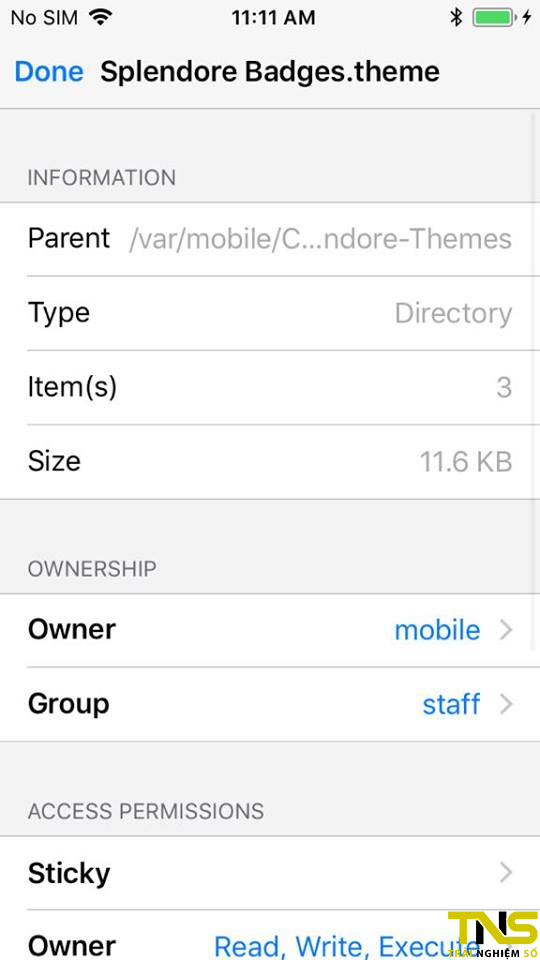
Bước 6: Sau khi thiết lập xong quyền hạn, bạn hãy chọn tất cả thư mục trên và di chuyển qua /bootstrap/Library/Themes.
Bước 7: Vậy là bạn đã chép xong Themes qua Anemone rồi đấy, bạn vào ứng dụng Anemone và kích hoạt theme lên thôi.
